Win11系统的日期格式怎么修改?很多用户刚升级到Win11系统,对于Win11的界面不习惯,想要更加直观看到时间和日期,那么日期格式怎么修改呢?针对这一问题,本篇带来了详细的Win11日期格式修改教程,操作简单,分享给大家。
工具/原料
联想小新
windows11
方法/步骤
1
Win11任务栏上的日期和时间,默认是不显示星期的
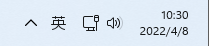
2
打开运行(Win+R),输入 control 命令,按确定或回车,打开控制面板;
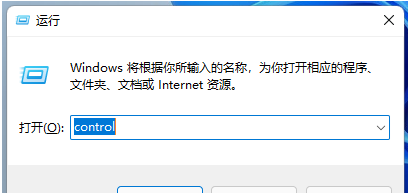
3
控制面板窗口,切换到类别查看方式,然后点击调整计算机的设置下的更改日期、时间或数字格式
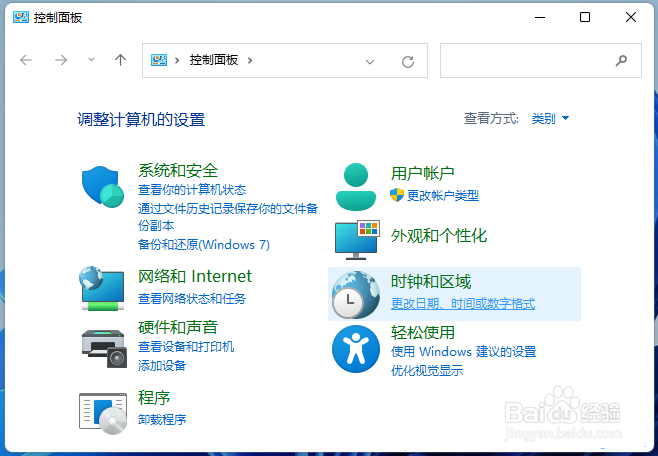
4
区域窗口中,点击底部的其他设置
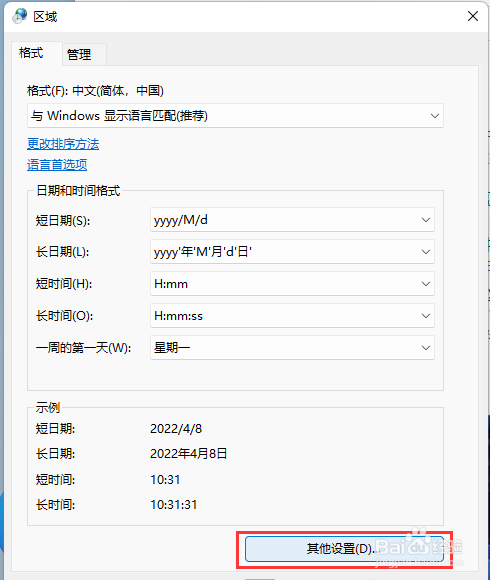
5
自定义格式窗口中,切换到日期选项卡,点击短日期,将格式改为 yyyy/MM/d dddd ,点击应用确定即可
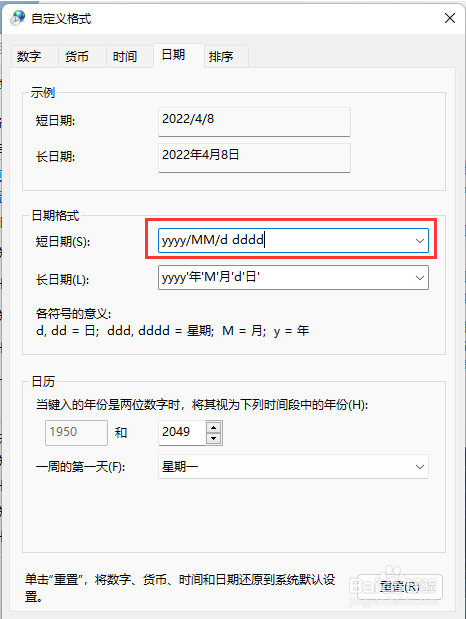
6
最后,Win11任务栏上的日期和时间就可以显示星期几了。
 END
END温馨提示:经验内容仅供参考,如果您需解决具体问题(尤其法律、医学等领域),建议您详细咨询相关领域专业人士。免责声明:本文转载来之互联网,不代表本网站的观点和立场。如果你觉得好欢迎分享此网址给你的朋友。转载请注明出处:https://www.i7q8.com/computer/3680.html

 微信扫一扫
微信扫一扫  支付宝扫一扫
支付宝扫一扫 
